-
Posts
-
Como me gustan tanto las francesas,con permiso de mi amigo Charly,la Merry Fisher destaca.
-
Exacto la Faetón tienen un estilo de navegar propia
-
Por carcharius · Publicado
Enfoque total en todo lo alto desde el mar 📸 chapo, preciosa Faeton. Gracias Manel. -
Por surcastingalicante · Publicado
Buenas a todos, estoy pensando en comprarme una caña, yo tengo una akami sunrise special 420, es una caña híbrida y ya que estoy en el Mediterráneo aun así al ser una puntera híbrida la noto con demasiada dureza, he estado mirando dos cañas que me gustan mucho, la akami radiant special también híbrida pero muy parecida por no decir igual a la que tengo o una kali kunnan maverick híbrida, me gustaría saber si es una puntera más blanda y que tal se comporta la caña. Ambas por unos 90/99 euros Gracias y un saludo compañeros
-
-
Temas
-
Artículos



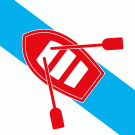


Posts Recomendados
Únete a la conversación
Puede publicar ahora y registrarse más tarde. Si tiene una cuenta, inicie sesión ahora para publicar con su cuenta.